Để đưa sản phẩm ra ngoài trang chủ trong Woocommerce khá đơn giản. Tuy nhiên với những người mới bắt đầu tìm hiểu về Woocommerce sẽ hơi khó khăn. Bài viết này sẽ hướng dẫn cách hiển thị danh sách sản phẩm ra ngoài trang chủ WordPress với các bước thực hiện đơn giản nhất.
Bước 1: Tạo một page và cài đặt thành trang tĩnh
Để làm được điều này trước tiên bạn vào Pages (Trang) => Add new (Thêm trang mới)
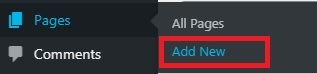
Đặt một tên page bất kỳ. Mình sẽ đặt là home
Tại trang home bạn sẽ chèn các đoạn Shortcode của Woocommerce để hiển thị sản phẩm.
Đoạn shortcode như sau:
[products limit="4" columns="4" orderby="date" order="desc"]
Giải thích:
- Limit: sẽ giới hạn hiển thị 4 sản phẩm, bạn có thể thay đổi thông số này tùy thích
- Columns: số cột sẽ hiển thị, để thay đổi thành 2 hoặc 3 cột bạn thay đổi thông số này
- Orderby: lọc danh sách sản phẩm theo ngày
Để hiển thị theo danh mục sản phẩm, ví dụ như danh mục là “quần áo” bạn sẽ viết như sau:
[products limit="8" columns="4" category="quan-ao"]
Sau khi thêm shortcode xong anh em cũng đừng quên lưu lại nhé!
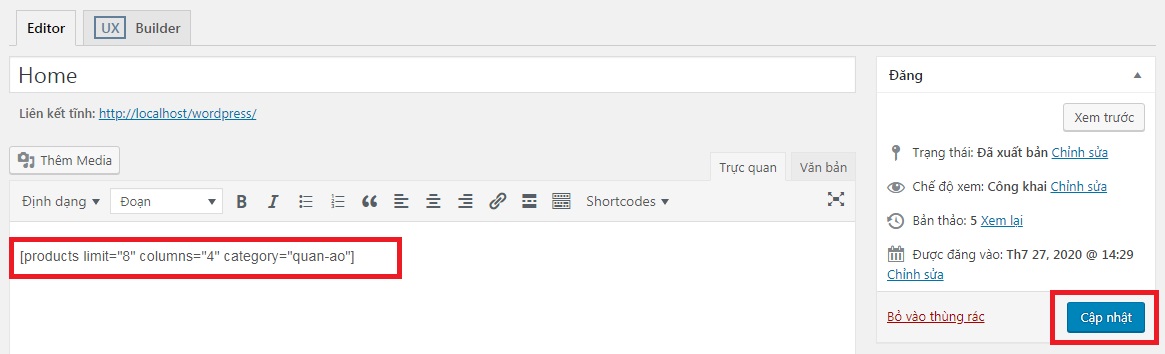
Bước 2: Cài đặt trang home thành trang tĩnh
Vào Cài đặt (Settings) => Đọc (Reading)
Tích vào Một trang tĩnh => Chọn page home đã thiết lập ở bước 1
Sau đó ấn lưu lại
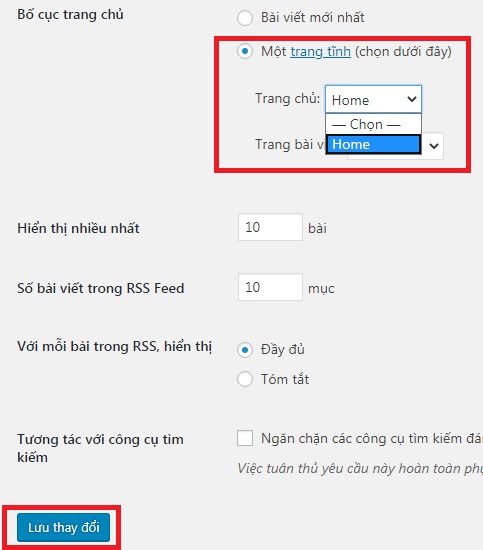
Cuối cùng ra trang chủ và kết quả như hình bên dưới
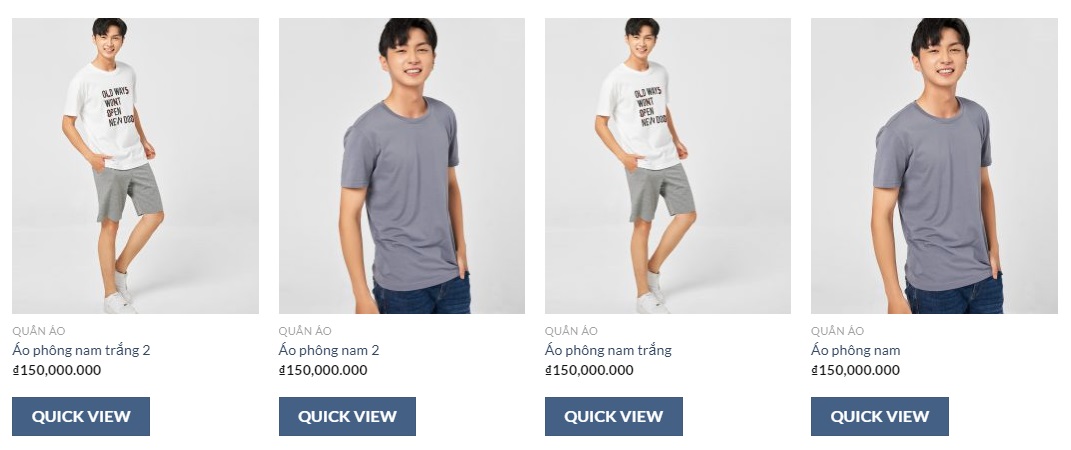
Một vài Shortcode thường sử dụng
1.
[featured_products]
2. [sale_products]
3. [best_selling_products]
[products limit="3" columns="3" best_selling="true" ]
4. [recent_products]
5. [product_attribute]
6. [top_rated_products]
7. Sắp xếp sản phẩm mới nhất
[products limit="4" columns="4" orderby="id" order="DESC" visibility="visible"]
8. Hiển thị tất cả sản phẩm có phân trang
[products limit="20" paginate="true"]







Hướng dẫn cách tắt comment trong wordpress
Trong quá trình xây dựng và quản lý một trang web WordPress, việc tắt chức năng comment có thể là một yêu cầu phổ biến. Điều này…